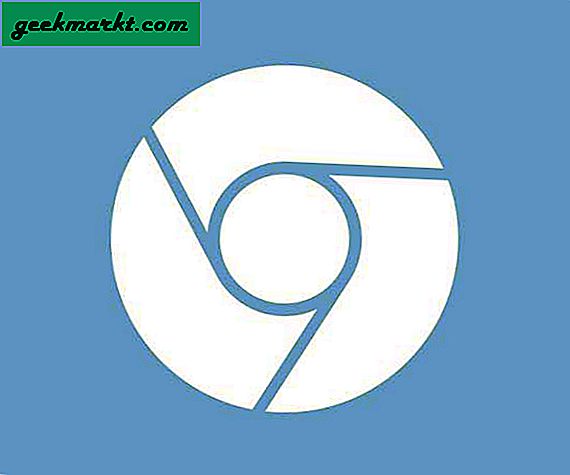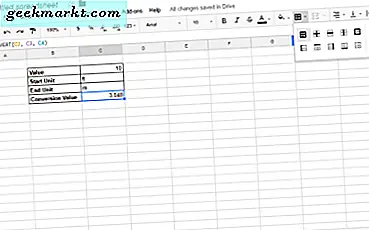Facebook ønskede oprindeligt ikke noget at gøre med GIF'er, da de frygtede, at det ville få webstedet til at se rodet og rodet. For at se, hvordan andre steder har omfavnet dem, havde Facebook ikke noget rigtigt valg at komme om bord med dem og begynde at spille pænt. Hvis du vil sende en GIF på Facebook, kan du. Sådan er det.
Elsk dem eller loathe, GIF'er er overalt. De fleste er lamme eller bare dumme, men nogle kan være meget kloge. Hvis du er i GIF'er og vil dele dem vidt og bredt, kan du. Det er ikke så nemt som det kunne være at sende en GIF på Facebook selv.
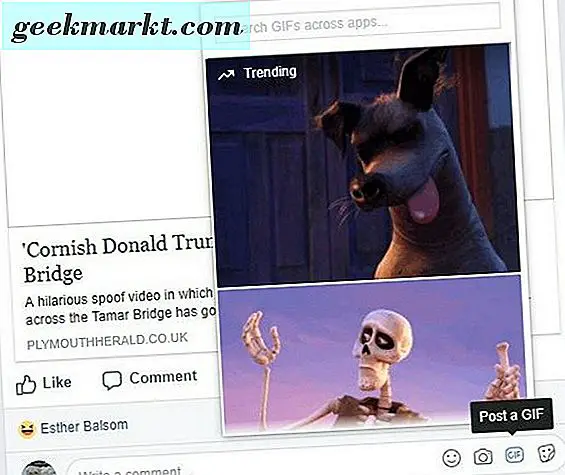
Hvad er en GIF?
En GIF er et billede af billedinterchangeformat. Det er ikke altid et enkelt billede, men kan også være en serie af rammer indkapslet i en enkelt billedfil. Derfor kan de indeholde animationer, da beholderen spiller række af rammer gentagne gange for at levere den tilsigtede effekt. Teknisk set er en GIF-fil et statisk billede, og en bevægende fil er en animeret GIF, men vi henviser til begge typer som GIF-filer.
Udstationering af en GIF på Facebook
Ikke så længe siden var du nødt til at oprette en GIF-fil på din enhed, uploade den til Giphy eller Imgur eller et sted og link til det i dit Facebook-indlæg. Mens du stadig skal gøre det under nogle omstændigheder, understøtter Facebook nu direkte GIF'er og kan være vært for dem direkte på siden.
For at tilføje en GIF til et indlæg eller en kommentar:
- Skriv dit indlæg eller din kommentar som sædvanlig.
- Vælg det lille grå GIF-ikon i indbakken.
- Vælg fra trending GIF'er eller søg efter en i søgefeltet øverst.
- Vælg det for at tilføje det.
Der er mange forudvalgte, trendige GIF'er, der er tilgængelige inden for valgfeltet. Rul ned i boksen for at se mere, listen er uendelig, det forekommer. Ellers skal du føje dit søgeord til boksen øverst for at finde en mere passende.
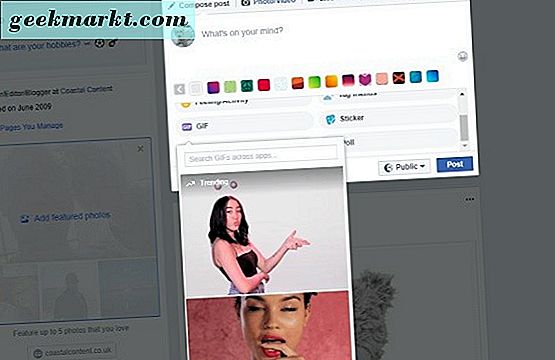
Udstationering af en GIF i din status i Facebook
Hvis du vil bruge en GIF i en statusopdatering i Facebook, skal du stadig gøre det på gammeldags måde. Det betyder at oprette eller uploade en GIF til et tredjepartswebsted og knytte det til i din statusopdatering. Det tager ikke lang tid.
Gå til et websted som Giphy eller Imgur og find en GIF. Jeg bruger Giphy i dette eksempel.
- Find en GIF, du vil bruge i din statusopdatering.
- Vælg Kopier link til højre for GIF.
- Vælg Short Link og kopier det.
- Indsæt det i din Facebook status opdatering.
- Rediger det, hvis du vil, og tilføj eventuelle kommentarer.
GIF'en skal vises i din opdatering, så snart du tilføjer linket. Du kan derefter fjerne den korte link fra posten selv, hvis du ikke vil have den vist, og GIF'en skal forblive på plads.
Oprettelse af en animeret GIF i Giphy
Der er tusindvis af GIF'er derude, der udtrykker stort set alle tænkelige situationer eller følelser. Hvis du ikke kan finde den, der opsummerer situationen perfekt, kan du oprette din egen. Det er ret nemt at gøre selv om Giphy selv ikke gør det så klart.
- Find et billede eller en video, du vil bruge, og upload den til GIF-oprettelsessiden her. Hvis du vil lave en animeret GIF, skal du have en række billeder for at skabe animationen.
- Bestil billederne for at skabe den animation, du leder efter.
- Tilføj en varighed, så GIF ved, hvor længe der skal køres, før den løkker.
- Tilføj en billedtekst, effekter, tags eller hvad du vil have til serien.
- Vælg Opret GIF for at gøre netop det.
- Rediger og gennemgå din GIF, før du deler den.
Du kan bruge en videosektion, hvis du foretrækker det, bare upload videoen til Giphy, indstil starttidspunktet for GIFs første ramme og varigheden. Timingen kan tage lidt arbejde ud for at fuldføre sløjfen på præcis det rigtige tidspunkt, men det er ikke svært. Så fuldfør processen ovenfor ved at tilføje eventuelle billedtekster eller tags før du gemmer.
Når du er færdig, skal du bruge Short Link som ovenfor for at dele den på Facebook eller hvor du vil.
Det er meget nemmere at sende en GIF på Facebook end det plejede at være, men i betragtning af at dette er Facebook, er det ikke altid så nemt som det kunne være. Nu har du i det mindste en ide om, hvordan du gør det.
Kender du til andre måder at sende en GIF på Facebook på? Eventuelle pæne værktøjer til at skabe animerede GIF'er? Fortæl os om dem nedenfor, hvis du gør det.